ミニブラウザパネル (拡張機能)
目次
1.概要
任意のWebページをパネル内に表示する機能です。下記のような特徴があります。
- ローカルファイルだけでなく、インターネット上のサイトも表示できます。
- 携帯電話モードで表示することもできるので携帯用サイトを表示するのにも利用できます。
- 開いたときのスクロール位置を指定できるので、狭いパネルの中で欲しい情報の部分を表示するのに便利です。
- 自動更新も出来るので Yahoo! のプロ野球の経過などを自動更新させて表示させることもできます。
- サンプルとして電卓や、タイマー、カレンダー(*.htmlファイル)が登録されています。
ミニブラウザパネルは拡張機能です。使用するには、ScriptBrowserK オプション画面の[拡張機能]ページで、有効にしてください。
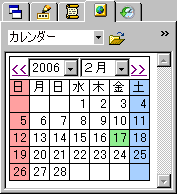 |
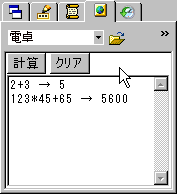 |
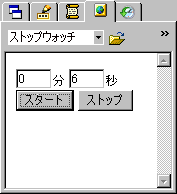 |
| カレンダー | 電卓 | ストップウォッチ |
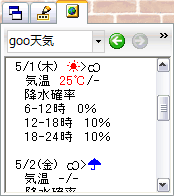 |
| goo天気を表示した例 |
2.項目の表示方法
既に登録済みの項目を表示するのであれば[項目一覧]の中から表示したい項目を選択します。
新しくファイルやインターネット上のサイトを表示したいのであれば[開く]ボタンをクリックして、URLを指定します。
3.項目の追加方法
登録したいページを表示させた状態で[登録]ボタンをクリックします。
スクロール位置も一緒に登録されますので開いたときに表示させたい位置にスクロールバーの位置を調整しておいてください。
4.項目の編集方法
[項目の編集]ボタンをクリックします。ミニブラウザ項目の編集画面が表示されるので、そこで編集します。
編集の詳細についてはミニブラウザ項目の編集画面の解説をご覧ください。
5.自動入力パネルによる語句の入力
フォームの各入力欄を入力状態(フォーカスのある状態)にして自動入力パネルの名前や住所などの個々のボタンをクリックすると入力欄にボタンの内容が入力されます。
この機能を使用する場合は、自動入力パネルの[入力先]欄で、ミニブラウザを指定して下さい。
6.ツールバーの説明
[項目]ボックス
選択した項目を表示します。
戻る
前回表示していた Web ページに戻ります。
進む
戻るコマンドで戻った場合に、戻る前の Web ページを表示します。
開く
特定のファイルやインターネット上のWebページを表示します。「ファイルまたはURLを開く」画面が表示されます。
ミニブラウザパネルに追加
現在表示しているWebページを登録します。登録された項目は、上の「項目」ボックスの一覧に表示されるようになります。
ズーム
Webページの表示倍率を指定します。
自動更新
[ページ]-[自動更新]メニューと同様に一定時間ごと[最新の情報に更新]します。
ページCSS
表示中のWebページに適用するスタイルシートを指定します。表示される項目はスタイルシート(CSS)機能の項目と同じ内容です。
スクロール位置の設定
現在のスクロールバーの位置を記録します。スクロール位置を記録した状態で項目を登録すると、上記の[項目]ボックス を選択してページを表示するときに自動的に登録したスクロール位置にページがスクロールします。
項目の編集
ミニブラウザパネルに表示する項目を編集します。ミニブラウザ項目の編集画面が表示されます。